چگونه چراغ کیبورد لپ تاپ HP را روشن کنیم
روشن کردن نور پس زمینه کیبورد لپ تاپ HP یک ویژگی حیاتی برای کاربرانی است که در محیط های کم نور یا تاریک دائما در حال تایپ کردن و رسیدگی به پروژه های خود هستند. در این راهنمای جامع، قصد داریم به جزئیات فراوانی از فرآیند روشن کردن کیبورد در لپ تاپهای HP بپردازیم. در مقاله چگونه چراغ کیبورد لپ تاپ HP را روشن کنیم از مباحث ابتدایی تا تنظیمات پیشرفته به بررسی این موضوع میپردازیم. بنابراین با ما در این سفر پر نور همراه شوید.
ایا روش روشن کردن نور پس زمینه برای همه لپ تاپ ها یکی است؟
این مقاله نحوه روشن کردن نور پس زمینه کیبورد در لپ تاپ HP را توضیح می دهد. ممکن است برای برخی لپ تاپ های صنعتی HP ، روش ها کمی متفاوت باشد، اما اکثر لپ تاپ های HP از همین روش پیروی میکنند و یک کلید مشخص دارند. توجه داشته باشید که روشن کردن نور پس زمینه کیبورد در برندهای مختلف کاملا متفاوت هست برای مثال روش روشن کردن نور کیبورد در لپ تاپ استوک HP با روش لپ تاپ استوک DELL کاملا تفاوت دارد.
نحوه روشن کردن نور پس زمینه صفحه کلید در لپ تاپ های HP
HP فرآیند روشن کردن نور پس زمینه کیبورد را بسیار آسان کرده است. اکثر لپ تاپ های مدرن HP فقط نیاز دارند که یک کلید را فشار دهید تا چراغ صفحه کلید کیبورد روشن و خاموش شود.
-
اگر لپ تاپ HP شما از قبل روشن نیست، اکنون با فشار دادن دکمه پاور آن را روشن کنید.
-
کلید نور را روی صفحه کلید خود پیدا کنید. در ردیف کلیدهای Function F در امتداد بالای صفحه کلید قرار دارد و به نظر می رسد سه مربع است که سه خط از مربع سمت چپ چشمک می زند.

-
کلید را فشار دهید تا چراغ صفحه کلید کیبورد روشن شود. می توانید دوباره آن را خاموش کنید و همان مرحله را تکرار کنید.
با استفاده از کلیدهای روشنایی
می توانید روشنایی نور پس زمینه کیبورد خود را با استفاده از کلیدهای روشنایی جداگانه تنظیم کنید. آنها همچنین در بالاترین ردیف کلیدهای کیبورد قرار دارند و با نمادهای نور چشمک زن بزرگ و کوچکتر نشان داده می شوند ( F۲ و F۳ در تصویر بالا ).
اگر این مراحل را دنبال کردهاید و چراغ صفحه کلید کیبورد روشن نمیشود یا فقط برای مدت کوتاهی قبل از خاموش شدن دوباره روشن میشود، راه حل هایی وجود دارد که میتوانید امتحان کنید.
-
در ابتدا باید مطمئن شوید که لپ تاپ شما دارای نور پس زمینه صفحه کلید است بنابراین در وب سایت پشتیبانی HP یا در دفترچه راهنمای لپ تاپ خود جستجو کنید.
-
به BIOS لپ تاپ وارد شوید و به دنبال تنظیماتی به نام Action Keys باشید . مطمئن شوید که فعال است.
-
در BIOS لپ تاپ HP خود، به مسیر Advanced > Built-in Device Options بروید و به دنبال Backlit keyboard timeout باشید . برای فعال کردن نور پسزمینه کیبورد، آن را روی هر چقدر که میخواهید تنظیم کنید.
بک لایت کیبورد در رنگ های مختلف
بسیاری از لپ تاپ های HP دارای صفحه کلیدهایی با نور پسزمینه هستند، برخی فقط یک رنگ، برخی دیگر با نورپردازی RGB شناخته میشوند که میتوانند برای نمایش رنگهای مختلف سفارشی شوند. این ویژگی بستگی به مدل لپ تاپ شما دارد.
روشن کردن نور صفحه کلید کیبورد لپ تاپ های HP در ویندوز ۱۱
اگرچه برخی از لپ تاپ های HP دارای ویندوز ۱۱ هستند، اما مهم نیست که لپ تاپ HP شما چه سیستم عاملی دارد. شما میتوانید دقیقا با استفاده از دستورالعملهای بالا، چراغ صفحه کلید کیبورد را روشن کنید.

جمع بندی
در نهایت اگر به دنبال خرید لپ تاپ استوک HP هستید و یا لپ تاپی از برند محبوب و پرطرفدار HP دارید و نمیدانید چطور بک لایت یا همان نور پس زمینه کیبورد را روشن کنید در صورتی که لپ تاپ شما قابلیت نور پس زمینه کیبورد را داشته باشد با روش هایی که توضیح دادیم قطعا فعال خواهد شد. لپ تاپ های HP دارای یک کلید اختصاصی برای روشن و خاموش کردن نور صفحه کلید لپ تاپ و کلیدهای جداگانه برای تنظیم روشنایی هستند. برخی دیگر از لپ تاپ ها دارای برنامه های اختصاصی برای فعال کردن و تنظیم نور هستند. بستگی به مدل و تکنولوژی ساخت لپ تاپ شما دارد.
سوالات متداول
چگونه می توانم نور کیبورد لپ تاپ HPمدل OMEN خود را روشن کنم؟
از کلید F۵ یا کلیدهای ترکیبی Fn + F۵ برای روشن کردن نور پس زمینه صفحه کلید خود استفاده کنید. شما میتوانید شدت نور کیبورد را از مسیر کیبورد را از مسیر
OMEN Command Center > Lighting > Keyboard
تنظیم و یا سفارشی سازی کنید .
آیا روش های روشن کردن کیبورد در برندهای دیگر با هم تفاوتی دارد؟
بله هر کدام از برندها کلیدهای مخصوصی برای فعال سازی کیبورد دارند.




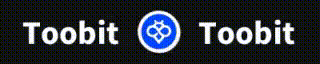










نظر شما